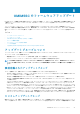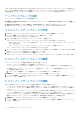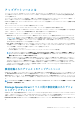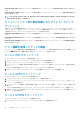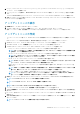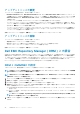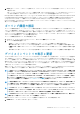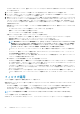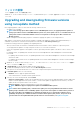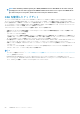Users Guide
2. https://downloads.dell.com/catalog/catalog.xml.gz のオンライン HTTPS から catalog.gz ファイルをダウン
ロードして、ファイルを解凍します。
3. catalog.xml ファイルを解凍し、baseLocation をローカル HTTPS の URL に変更して、そのファイルを.gz 拡張子で圧縮し
ます。
たとえば、baseLocation を downloads.dell.com から hostname.com などのホスト名または IP アドレスに変更します。
4. 変更したカタログ ファイルを含むカタログ ファイル、および DUP ファイルを、downloads.dell.com と同じ構造でローカル
HTTPS フォルダー内に配置します。
アップデートソースの表示
1. OMIMSSC で、メンテナンスセンター をクリックします。
2. メンテナンスセンター で メンテナンス設定 をクリックし、次に アップデートソース をクリックします。
説明、ソースタイプ、場所、資格情報プロファイル名とともに作成されたすべてのアップデートソースが表示されます。
アップデートソースの作成
• アップデートソースタイプに基づいて、Windows または FTP の資格情報プロファイルが使用可能であることを確認してくださ
い。
• DRM アップデートソースを作成する場合は、管理者の役割を持つ DRM をインストールおよび設定してください。
1. OMIMSSC コンソールで、メンテナンスセンター をクリックしてから、メンテナンス設定 をクリックします。
2. アップデートソース ページで、新規作成 をクリックし、アップデートソース名と説明を入力します。
3. ソースタイプ ドロップダウンメニューから、次のいずれかのタイプのアップデートソースを選択します。
• FTP ソース—オンラインまたはローカルの FTP アップデートソースを作成する場合に選択します。
メモ: FTP ソースを作成している場合は、FTP 資格情報を入力します。FTP サイトへの到達にプロキシ資格情報が必要
な場合は、プロキシ資格情報も入力します。
• HTTP ソース: オンラインまたはローカルの HTTP アップデートソースを作成する場合に選択します。
メモ: タイプ HTTP のアップデートソースを作成している場合は、カタログの完全なパスをカタログ名とプロキシ資格
情報と一緒に入力して、アップデートソースにアクセスします。
• HTTPS ソース:オンライン HTTPS アップデート ソースを作成する場合に選択します。
メモ: HTTPS タイプのアップデート ソースを作成している場合は、カタログの完全なパスを入力し、加えてカタログ名
とアップデート ソースにアクセスするためのプロキシー資格情報も入力します。
DRM リポジトリ—ローカルリポジトリアップデートソースを作成する場合に選択します。DRM をインストールしたことを
確認します。
メモ: DRM ソースを作成する場合は、Windows の資格情報を入力し、Windows の共有場所にアクセスできることを確
認します。場所 フィールドで、ファイル名を含むカタログファイルの完全なパスを指定します。
• インベントリ出力ファイル—参照サーバ設定に対するファームウェアインベントリを表示する場合に選択します。
メモ: インベントリ出力ファイル をアップデートソースとして使用すると、比較レポートを表示できます。参照サーバ
のインベントリ情報は、OMIMSSC で検出された他のすべてのサーバと比較されます。
4. [場所]に、FTP、HTTP、または HTTPS ソースのアップデート ソースの URL と、DRM の Windows の共有場所を指定します。
メモ: ローカル FTP サイトは、オンライン FTP を複製する必要があります。
メモ: ローカル HTTP サイトは、オンライン HTTP を複製する必要があります。
メモ: FTP ソースの URL に HTTP または HTTPS を指定することは必須ではありません。
5. アップデートソースにアクセスするには、資格情報 で必要な資格情報プロファイルを選択します。
6. プロキシ資格情報 で、FTP または HTTP ソースにアクセスするためにプロキシが必要な場合は、適切なプロキシ資格情報を選
択します。
7. (オプション)作成したアップデートソースをデフォルトのアップデートソースにするには、これをデフォルトのソースにする を
選択します。
8. 前述の資格情報を使用してアップデートソースの場所にアクセスできることを確認するには、テスト接続 をクリックし、保存
をクリックします。
メモ: アップデートソースは、テスト接続が成功した後でのみ作成できます。
OMIMSSC のファームウェアアップデート 45